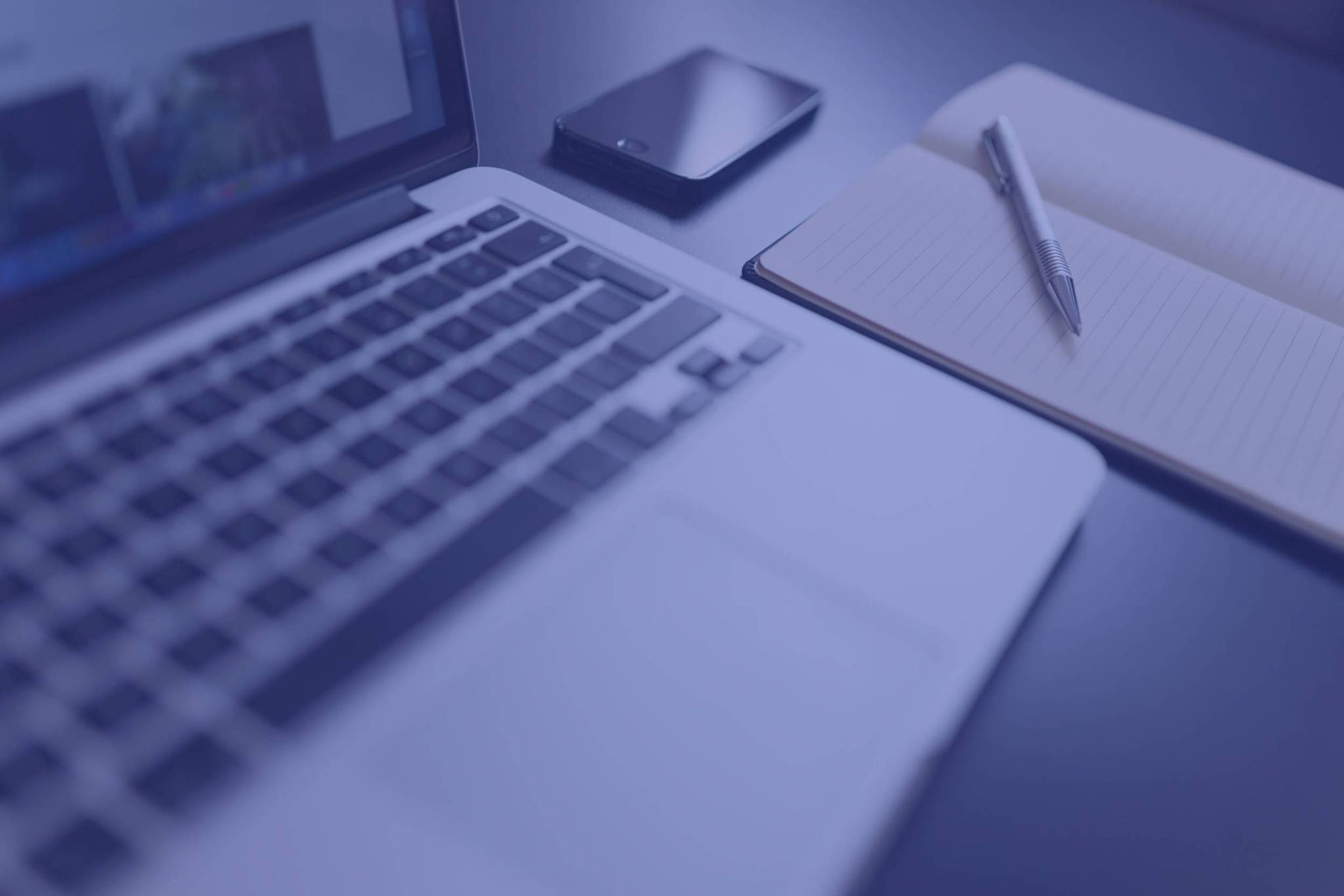Multitiendas en Prestashop 1.7 – parte 2
La semana pasada aprendisteis a crear vuestra propia multitienda, hoy vamos a ir un paso más allá y configurar las URL de nuestra tienda.
Configurar la URL de la tienda
En Prestahop cada tienda puede tener su propia dirección web (URL) – o incluso varias direcciones – totalmente independiente de la tienda principal (la primera tienda que ha instalado en Prestashop). Debe definir al menos una dirección web para cada tienda.
Dos tiendas no pueden compartir la misma dirección. Si intenta dar a una nueva tienda una dirección que ya está en uso por otra tienda, PrestaShop mostrará un mensaje de error. Por otro lado, puede tener tantas tiendas en un dominio como desee:
- Utilizando subcarpetas: http://www.ejemplo.com/hombres/, http://www.ejemplo.com/mujeres/, http://www.ejemplo.com/mascotas/, etc.
- Utilizando subdominios: http://hombre.ejemplo.com/, http://mujeres.ejemplo.com/, http://mascotas.ejemplo.com/etc.
En el caso las subcarpeta, asegúrate de crear dos URL para cada tienda: una con el “www.” y una sin ella.
Por ejemplo: http://www.ejemplo.com/hombres/ y http://ejemplo.com/hombres/
De lo contrario, los clientes que tratan de acceder a tu tienda secundaria sin el “www” en la URL serán redirigidos a tu tienda principal.
Por supuesto, una tienda puede tener también su propio dominio.
En caso de que desee utilizar un nombre de dominio diferente para su tienda suplementaria en lugar de un subdominio o subcarpeta, debe configurar su dominio para que apunte a la carpeta donde se encuentra PrestaShop. La reescritura de URL es realizada por PrestaShop.
Alternativamente, puede crear un alias para su nombre de dominio que redireccione a la URL absoluta donde se encuentra su instalación de PrestaShop. La forma de lograr esto depende del panel de control y las opciones que su empresa de alojamiento le ofrece: “Alias” for Plesk, “Forward” for CPanel, “Aliasdomain” for ISPConfig, etc.
Opciones de URL
- Tienda: Un recordatorio de la tienda a la que está agregando una URL. También puede cambiar a otra tienda.
- URL principal: Al habilitar esto, indica que desea que todas las demás URL de esta tienda redireccionen a esta URL principal (esto cambiará cualquier otra URL principal como una URL normal).
- Estado: Puede deshabilitar y habilitar una URL en cualquier momento.
- Dominio: El propio nombre de dominio de la tienda. No tiene que estar limitado al nombre de dominio: puede indicar un subdominio si es necesario. Sólo asegúrese de no agregar ‘http: //’, o cualquier ‘/’. Ejemplo: www.ejemplo.com o mascotas.ejemplo.com.
- Dominio SSL: Si su dominio SSL es diferente de su dominio principal, asegúrese de indicarlo en ese campo. Ejemplo: www.ejemplo.com o mascotas.ejemplo.com.
- URL física: Aquí debe establecer la ruta física a la instalación real en su servidor. Si la tienda está en la raíz del dominio o subdominio, deje este campo vacío. Ejemplo: ‘/’ o ‘/ mascotas/’.
- URL virtual: Puede hacer la tienda transparente para los clientes que utilizan esta opción: a través de la potencia de la reescritura de URL, puede hacer que su tienda se mostrará sin necesidad de crear una subcarpeta. Por supuesto, la reescritura de URL debe estar habilitada en PrestaShop (es decir, URL amigable, consulte la página “SEO y URLs” del menú “Preferencias”). Ejemplo: / zapatos /. Tenga en cuenta que esto sólo funciona para tiendas de subcarpeta, no para tiendas de subdominios.
- URL final: Te muestra como será la URL final de tu tienda.
Conclusión
Con estás instrucciones seréis capaces de crear y configurar vuestras propias multitiendas, si tenéis cualquier duda podéis consultarnos o mirar la guía oficial de Prestashop (eso si, en Inglés) donde también podéis encontrar ejemplos de uso de las multitiendas.
Con esto concluimos está extensa guía, recuerda que puedes seguirnos en Twitter y Facebook para seguir aprendiendo sobre Prestashop y estar al tanto de las últimas novedades.